时间:2015-01-22 17:12:39 作者:xuee 来源:系统之家 1. 扫描二维码随时看资讯 2. 请使用手机浏览器访问: https://m.xitongzhijia.net/xtjc/20150122/35609.html 手机查看 评论 反馈
3.在打开的“Explorer的高级安全设置”窗口中,点击“添加”,打开“Explorer的权限项目”窗口,再点击“选择主体”,打开“选择用户或组”窗口,如图:
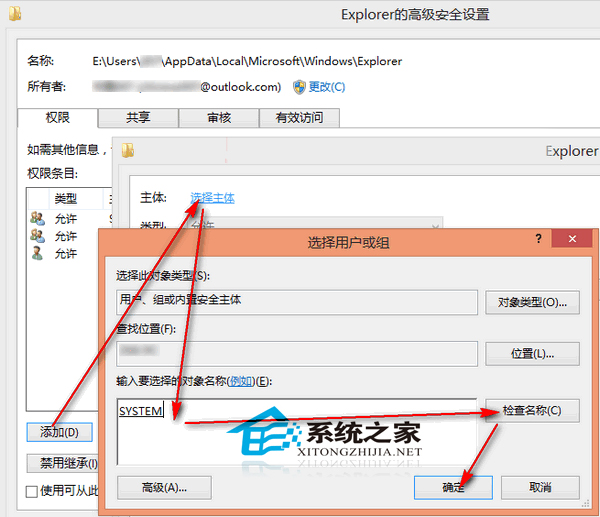
输入SYSTEM,点击“检查名称”,点击“确定”,“Explorer的权限项目”窗口就会显示“主体:SYSTEM”,如图:
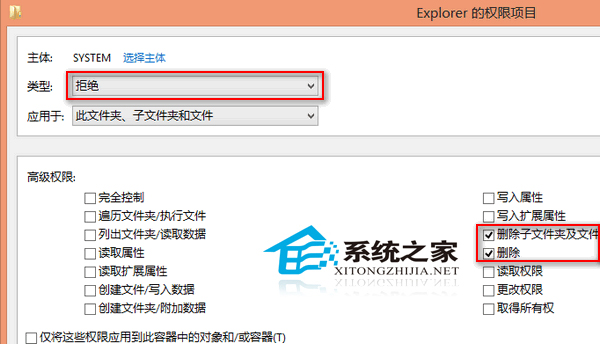
4.点击下方窗口中右上角的“显示高级权限”,“类型”选择“拒绝”,然后仅勾选“删除子文件夹及文件”和“删除”两个高级权限选项,点击“确定”回到“Explorer的高级安全设置”窗口,点击“应用”,然后切换到“有效访问”选项卡。如图:
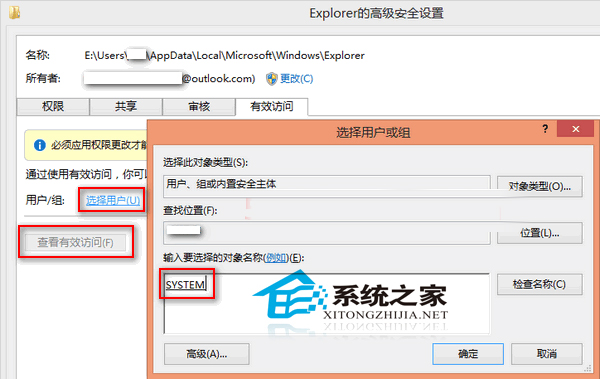
5.点击“选择用户”,打开“选择用户或组”窗口,输入SYSTEM,点击“检查名称”,点击“确定”,回到“Explorer的高级安全设置”窗口,点击“查看有效访问”,检查一下你刚刚添加的“拒绝”权限是否正确,然后点击“确定”。
修改后,按照常规做法:重启电脑。以管理员账户登录,可以发现,刚才的操作已经生效,以后Win8不会自动清理缩略图信息。本文设置文件夹权限,不是限制其他用户,而是限制文件夹自身操作。
发表评论
共0条
评论就这些咯,让大家也知道你的独特见解
立即评论以上留言仅代表用户个人观点,不代表系统之家立场